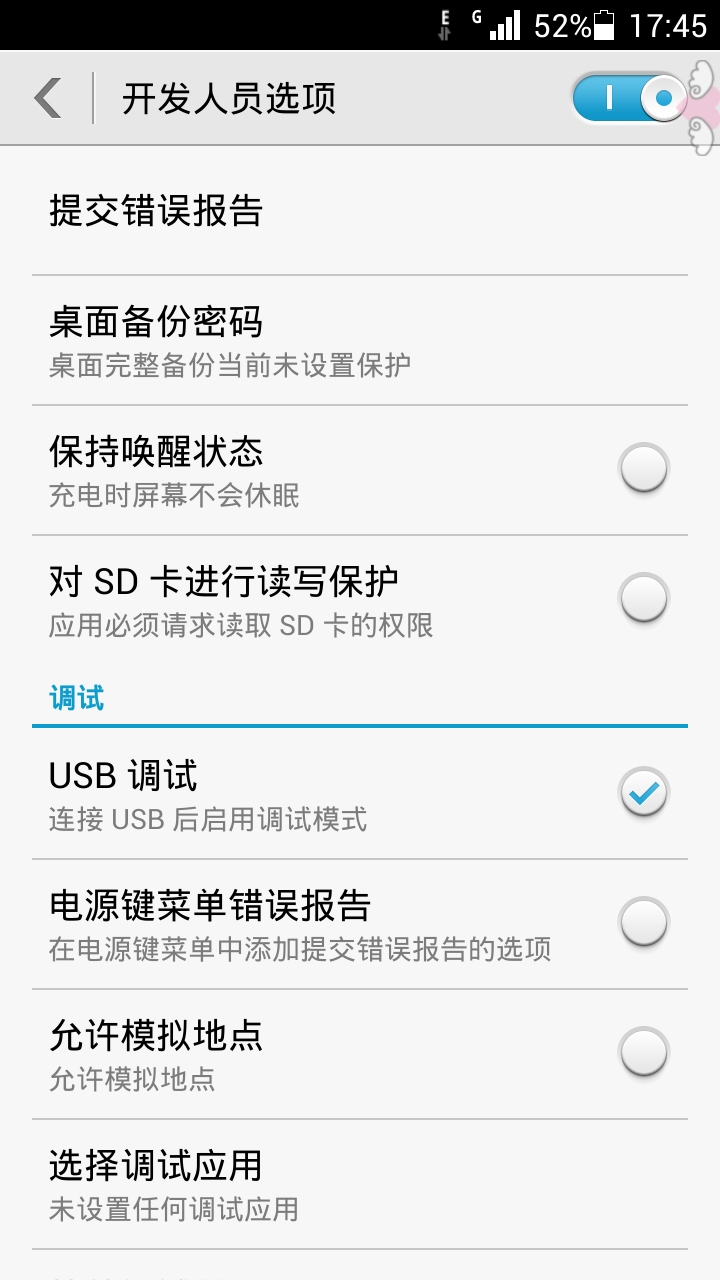[教程]深度解析开发人员选项
2014-05-01 05:43:35 -0400
部分手机在设置里隐藏了“开发人员选项”,可以进入设置—关于手机—连续点击版本号5次以上即可出现一个红豆豆,无聊还可以玩玩哈
至少我的红米、华为荣耀3C可行
设置里进入 开发人员选项,简单的优化设置,让手机变的更加丝滑顺畅:
窗口动画缩放:选择0.5X
过渡动画缩放:选择0.5X
动画程序时长调整:选择1.5X。
至少我的红米、华为荣耀3C可行
设置里进入 开发人员选项,简单的优化设置,让手机变的更加丝滑顺畅:
窗口动画缩放:选择0.5X
过渡动画缩放:选择0.5X
动画程序时长调整:选择1.5X。